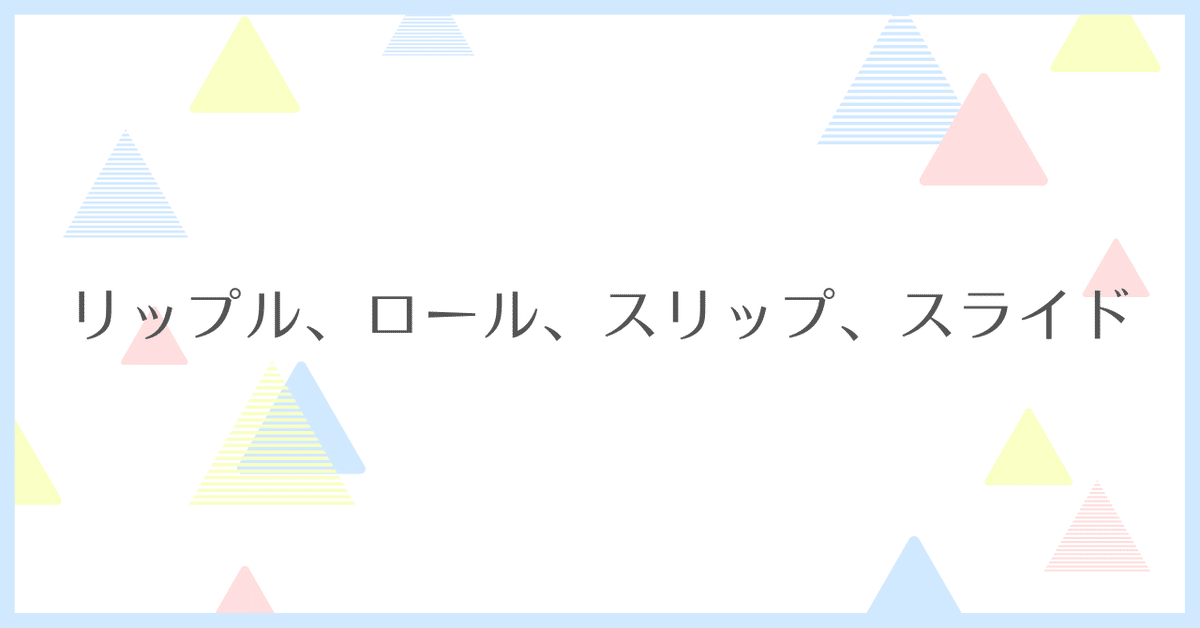
リップル、ロール、スリップ、スライド
リップル、ロール、スライド、スリップの用語をご存じでしょうか。私も知ってはいますが、具体的にはすぐには思い出せないので、こちらでまとめてみました。
リップル
クリップの前方もしくは後方を削ったり引き延ばしたりする操作をリップるといいます。削った分クリップは短くなります。
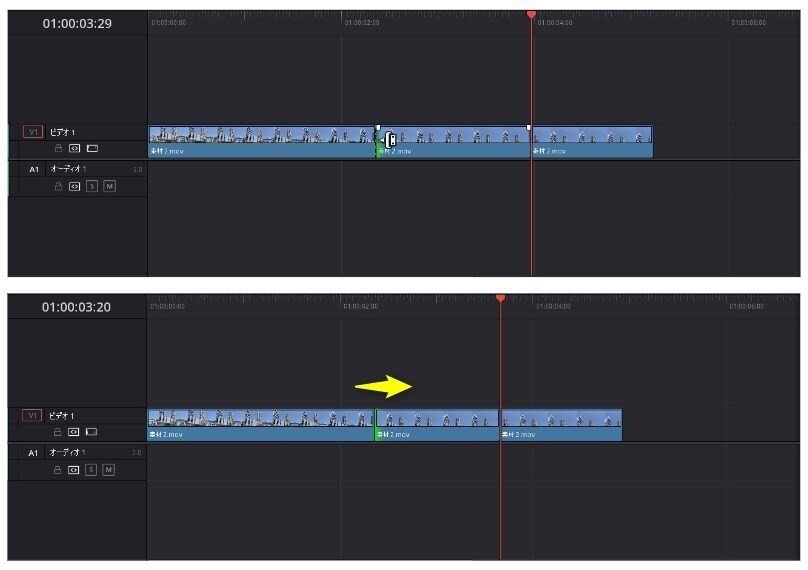
ロール
前後のクリップの終了点と開始点を調整します(境界位置の移動)。境界位置を変えるだけですので前後クリップを合わせたクリップの長さは変わりません。
クリップ境界で前後クリップ両方に緑色の境界が表示されます。左右にドラッグして境界位置を移動させることができます。

スリップ
選択したクリップはそのままで、前後クリップの終点始点が変わります。
クリップの下のクリップ名が見えているところでカーソルが下記のアイコンに変わりますので左右にドラッグして移動させることができます。
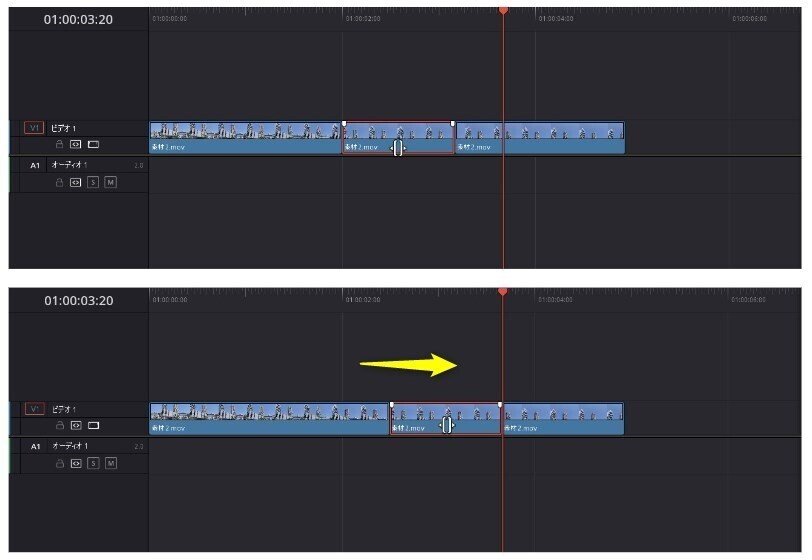
スライド
選択したクリップのin点とout点を同時に移動させます(表示させる範囲を移動させる)。前後のクリップには影響がなくそのまま保たれます。
クリップの上の方(映像)にマウスカーソルを持っていくと下記のアイコンに変化します。左右にドラッグしてスライドできます。
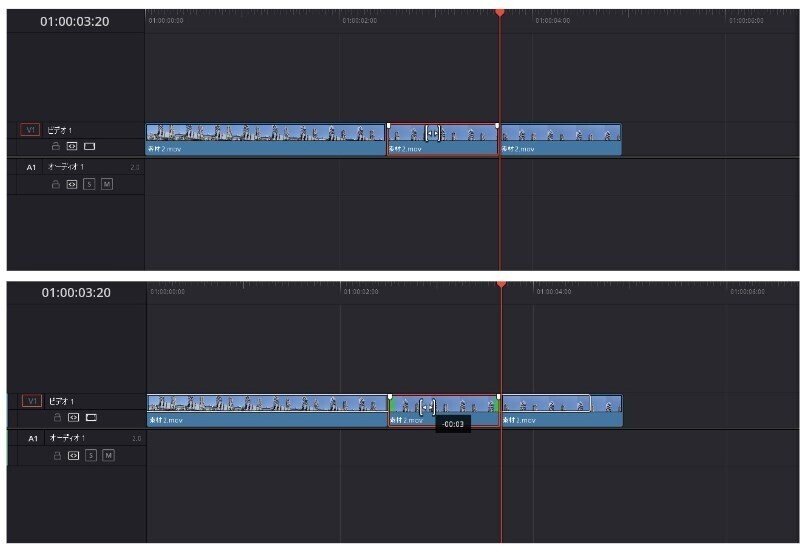
いいなと思ったら応援しよう!

